फ़ाइलें हटाएँ/हटाना रद्द
- 1 फ़ाइलें हटाएँ
- 1.1 ब्राउज़िंग/खोज इतिहास हटाना
- 1.2 कुकीज़ हटाएँ
- 1.3 Apps हटाएँ
- 1.4 डाउनलोड हटाएँ
- 1.5 स्थायी रूप से फ़ाइलों को हटाएँ
- 1.6 सुरक्षित हटाएँ
- 1.7 फ़ाइलें deleter
- 1.8 फ़ाइलें आदेश हटाएँ
- 1.10 Google Chrome हटाएँ
- 1.11 फ़ोल्डर हटाएँ
- 1.12 डुप्लिकेट फ़ाइलें हटाएँ
- 1.13 बल प्रयोग में फ़ाइलें हटाएँ
- 1.14 डॉक्टर हटाएँ
- 1.15 पुरानी फ़ाइलें हटाएँ
- 1.16 दूषित फ़ाइलें हटाएँ
- 1.17 अवरोधित फ़ाइलें हटाएँ
- 1.18 लाइन के undeletable फ़ाइलें हटाएँ
- 1.19 ost हटाएँ। फ़ाइलें
- 1.20 YouTube चैनल/वीडियो हटाएँ
- 1.21 जंक फ़ाइलें हटाएँ
- 1.22 मैलवेयर और वायरस को हटाना
- 1.23 जंक फ़ाइलें हटाएँ
- 1.24 Windows अद्यतन फ़ाइल हटाएँ
- 1.25 कचरा हटाना
- 1.26 त्रुटि हटाएँ नहीं कर सकता
- 2 फ़ाइलें हटाना रद्द करें
- 2.1 ठीक नष्ट कर दिया फ़ाइलों
- 2.2 उपकरण हटाना रद्द करें
- 2.3 प्लस हटाना रद्द करें विकल्प
- 2.4 360 हटाना रद्द करें विकल्प
- 2.5 NTFS हटाना रद्द करें विकल्प
- 2.6 freewares हटाना रद्द करें
- 2.7 पुनर्प्राप्त नष्ट कर दिया ईमेल
- 2.8 iPhone से हटा दिया तस्वीरें ठीक हो
- 2.9 एसडी कार्ड से फ़ाइलें हटाए गए पुनर्प्राप्त करें
- 2.10 Android से हटाई गई फ़ाइलें पुनर्प्राप्त करें
- 2.11 हटा दिया तस्वीरें ठीक हो
- 2.12 रीसायकल बिन से फ़ाइलें हटाए गए पुनर्प्राप्त करें
- 2.13 हटाए गए पाठ संदेश पुनर्प्राप्त करें
- 2.14 usb से हटाई गई फ़ाइलें पुनर्प्राप्त करें
- 2.15 पुनर्प्राप्त हटाए गए विभाजन
- 2.16 Dropbox नष्ट कर दिया फ़ाइलों की वसूली
- 2.17 EaseUs नष्ट कर दिया फ़ाइलों वसूली विकल्प
- 2.18 पुनर्प्राप्त हटाए गए वीडियो
- 2.19 शिफ्ट नष्ट कर दिया फ़ाइलों की वसूली
- 2.20 आकस्मिक हटाएँ पूर्ववत् करें
- 2.21 हटाए गए संपर्कों को पुनः प्राप्त
- 2.22 मैक हटाना रद्द करें
- 2.23 नष्ट कर दिया गया फ़ोल्डर पुनर्प्राप्त करें
- 2.24 पेन ड्राइव से फ़ाइलें हटाए गए पुनर्प्राप्त करें
- 2.25 हटाए गए एसएमएस पुनर्प्राप्त करें
- 2.26 हटाए गए नोट्स पुनः प्राप्त
- 2.27 हटाई गई फ़ाइलें पुनर्प्राप्त करने के लिए android Apps
- 2.28 पुनर्प्राप्त हटाए गए Word दस्तावेज़
- 2.29 सिस्टम पुनर्स्थापना हटाई फ़ाइलें
. Ost फ़ाइल को हटाने के लिए सर्वश्रेष्ठ गाइड
- भाग 1. हटाने के लिए कदम कदम ट्यूटोरियल द्वारा क्षतिग्रस्त या भ्रष्ट. ost फ़ाइलें
- भाग 2. ost फ़ाइल का आकार को कम करने.
- भाग 3. हटाए गए. ost accidently फ़ाइलें? यहाँ एक तरह से उन्हें वापस मिलता है
माइक्रोसॉफ्ट आउटलुक एमएस Outlook के रूप में भी जाना जाता है और ईमेल क्लाइंट और व्यक्तिगत जानकारी प्रबंधक जो Microsoft Office के साथ आता है। OST है ऑफ़लाइन संग्रहण तालिका के लिए कम फार्म Microsoft Outlook द्वारा बनाया गया है। OST फ़ाइलें संग्रहीत करता है सभी ऑफ़लाइन काम और जब भी Outlook ऑनलाइन जाता है सभी जानकारी ऑनलाइन अद्यतन किया जाता है। सर्वर स्वचालित रूप से नियमित रूप से synced है और आप ऑफ़लाइन मोड में काम कर सकते हैं। यह मदद करता है आप काम जब नेटवर्क कनेक्शन या सर्वर है बहुत धीमी गति से या कमजोर।
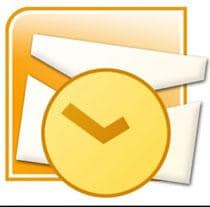

भाग 1 कदम से कदम को नष्ट करने के लिए ट्यूटोरियल क्षतिग्रस्त या. ost फ़ाइलें दूषित हो
कोई क्षतिग्रस्त या दूषित. ost फ़ाइल को हटाने के लिए आप एमएस outlook बंद है सुनिश्चित करना चाहिए।
1. अब. ost फ़ाइल को हटाने के लिए, प्रारंभ बटन पर क्लिक करें और फिर 'चलने' खोज पट्टी में लिखें। रन प्रोग्राम को खोज सूची में प्रकट होता है। पर इसे खोलने के लिए क्लिक करें।
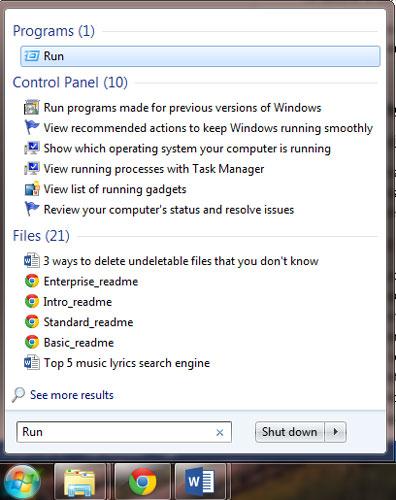
2. एक बार जब आप चलाएँ पर क्लिक करें, चलाएँ विंडो प्रकट होता है। आपके सिस्टम के रूप में नीचे दिखाया गया में. ost फ़ाइल का पता लगाएँ करने के लिए निम्न स्वरूप में पता दर्ज करें।
C:\Users\User Name\AppData\Local\Microsoft\Outlook
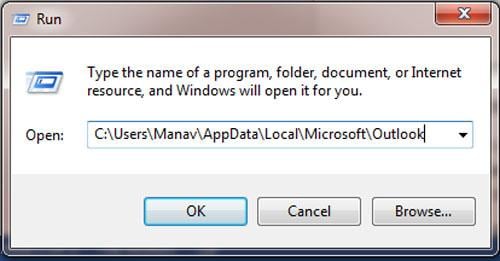
3. एक बार जब आप 'ठीक' क्लिक करें, एक नई स्क्रीन प्रकट होता है जो फ़ाइल कहाँ. ost फ़ाइल के रूप में दिखाया नीचे मौजूद है गंतव्य को खोलता है।

4.. ost फ़ाइल को हटाने के लिए, उस पर क्लिक करके फ़ाइल का चयन करें और तब 'हटाएँ' बटन दबाएँ। एक सूचना दिखाई देती है पूछ 'कर रहे हैं आप सुनिश्चित करें कि आप फ़ाइल को हटाना चाहते हैं?' के रूप में नीचे दिखाया गया। 'हाँ' विकल्प पर क्लिक करें और फ़ाइल को हटाया जाता है।
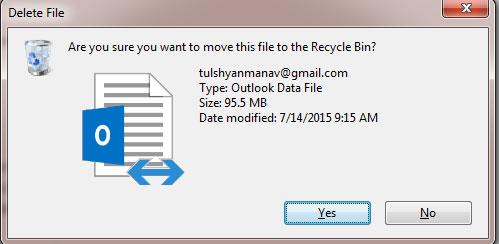
भाग 2 . Ost फ़ाइल का आकार को कम करने
एमएस outlook के पिछले संस्करणों के एक पूर्वनिर्धारित फ़ाइल आकार सीमा 2 GB के रूप में था, लेकिन सौभाग्य से एमएस Outlook 2007 के बाद से करने के लिए 20 GB की आकार सीमा बढ़ा दी गई है। हालाँकि यह आपकी. ost फ़ाइलों को समय से इतना है कि आकार जरूरत से ज्यादा बड़े नहीं बन जाता है आवश्यक है।
. Ost फ़ाइल का आकार मेलबॉक्स क्लीनअप उपकरण एमएस आउटलुक के एक सुविधा है जो की मदद से कम किया जा सकता है।
1. आप खोलें एक बार जब एमएस Outlook 'उपकरण' मेनू पर क्लिक करें और फिर 'मेलबॉक्स क्लीनअप' के विकल्प पर क्लिक करें।
2. कुल को देखने के लिए आपके मेलबॉक्स की और यह के भीतर व्यक्तिगत फ़ोल्डर्स के आकार 'दृश्य मेलबॉक्स आकार' पर क्लिक करें। एक स्क्रीन प्रकट होता है जो आप विभिन्न फ़ोल्डरों और उनके आकारों को दर्शाता है। एक बार हटाएँ फ़ोल्डर पर किसी भी फ़ोल्डर क्लिक करें और 'हटाएँ' बटन दबाएँ करने के लिए।
3. एक फ़ोल्डर के भीतर फ़ाइलों को हटाने के लिए, फ़ाइलें हटाएँ और अंत में 'हटाएँ' बटन दबाएँ करने के लिए इच्छित क्लिक करके इसे और चयन करें पर डबल द्वारा फ़ोल्डर खोलें।
4. अब फिर से 'उपकरण' मेनू पर क्लिक करें और फिर 'पर खाता सेटिंग्स' क्लिक करें।
5. प्रकट होने वाली सूची से, 'Microsoft Exchange सर्वर' के विकल्प पर क्लिक करें। एक नया मेनू प्रकट होता है।
6. में नए मेनू पर 'बदलें' क्लिक करें और तब 'और अधिक सेटिंग्स जो आगे एक नए स्क्रीन को खोलता है' पर क्लिक करें।
7. नए स्क्रीन में 'उन्नत' टैब पर क्लिक करें, और तब 'ऑफ़लाइन फ़ोल्डर फ़ाइल सेटिंग्स पर' क्लिक करें।
8. के बाद एक नई स्क्रीन 'ऑफ़लाइन फ़ोल्डर फ़ाइल सेटिंग्स पर' क्लिक करने पर प्रकट होता है। इस नए मेनू पर क्लिक करें में विकल्प 'अब कॉम्पैक्ट'।
9. आपकी. ost फ़ाइलों को संपीड़ित करने के लिए प्रारंभ करता है और फ़ाइल का आकार कम हो जाता है।
भाग 3 नष्ट कर दिया गया. ost फ़ाइलें accidently? यहाँ एक तरह से उन्हें वापस मिलता है
यदि आप महत्वपूर्ण ost नष्ट कर दिया। दुर्घटना से, फ़ाइलों को तो हम restor करने के लिए उन्हें मदद डेटा रिकवरी उपकरणके साथ की जरूरत होगी। यहाँ एक त्वरित गाइड हटाए गए या खो. ost फ़ाइल को पुनर्प्राप्त करने के लिए है।
1. wondeshare डेटा पुनर्प्राप्ति अनुप्रयोग को खोलने पर आइकन पर क्लिक करके। एक बार जब यह खोलता है सर्कल पर क्लिक करके हटाने के लिए इच्छित फ़ाइल का प्रकार का चयन करें और तब 'अगला' विकल्प पर क्लिक करें। . Ost फ़ाइल ठीक करने के लिए आपको 'ईमेल' विकल्प का चयन करने के लिए की जरूरत है।

2. ऐसा करने पर आप स्थान जहाँ आप अपनी. ost फ़ाइल खो पूछ एक नई स्क्रीन प्रकट होता है। उचित स्थान का चयन करें और नीचे दिए गए शो के रूप में 'अगला' पर क्लिक करें। उदाहरण के लिए आप के लिए डेस्कटॉप और मेरे दस्तावेज़ों का चयन करें।

3. एक नई स्क्रीन प्रकट होता है जो दो विकल्प 'सक्षम गहरी स्कैन' और 'रॉ फ़ाइल पुनर्प्राप्ति सक्षम करें' है। मंडली पर क्लिक करके अपनी आवश्यकताओं के अनुसार उचित विकल्प का चयन करें और अंत में 'प्रारंभ करें' विकल्प पर क्लिक करें।
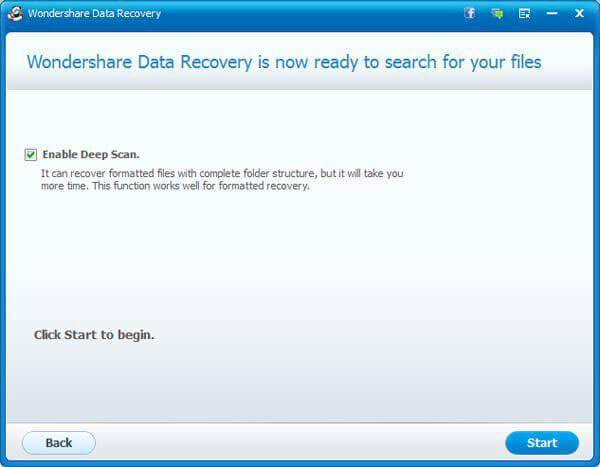
4. एक बार जब आप पर 'प्रारंभ' क्लिक करें, यह स्कैन और आप दी गंतव्य में फ़ाइल के लिए खोज करने के लिए शुरू होता है। प्रगति पट्टी के शीर्ष पर खोज कार्रवाई की स्थिति का पता चलता है।

5. शेष समय में शीर्ष शो कब तक यह प्रक्रिया को पूरा करने के लिए ले जाएगा। एक बार खोज किया गया है पूरी की सूची के सभी हटाए गए. pst,. ost आदि फ़ाइलों में स्क्रीन प्रकट होता है। . Ost फ़ाइल है जो आप सहेजें और तब तल पर मौजूद 'पुनर्प्राप्त करें' विकल्प पर क्लिक करने के लिए चाहते हैं का चयन करें।
6. बार तुम पर क्लिक करें बटन एक मेनू जहाँ आप फ़ाइल सहेजना चाहते हैं के लिए गंतव्य पता प्रकट होकर पुछता है पुनर्प्राप्त करें। ब्राउज़ करें और अपने गंतव्य पते का चयन करें।
7. अंत में '' की वसूली के विकल्प पर क्लिक करें। एक स्थिति पट्टी प्रकट होता है जो पुनर्प्राप्ति की स्थिति का पता चलता है। एक बार जब वसूली पूरा हो गया है, गंतव्य फ़ोल्डर जहाँ आप बरामद फ़ाइलें सहेजी स्वचालित रूप से खुल जाता है और आप देख सकते हैं और पुनर्प्राप्त. ost फ़ाइल का उपयोग करें।
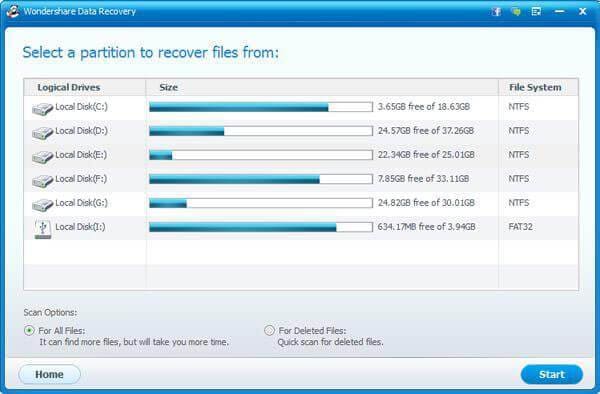
यह सब आप जानते हैं यदि आप हटाए गए पुनर्प्राप्त करने के लिए देख रहे हैं की जरूरत है सॉफ्टवेयर।


